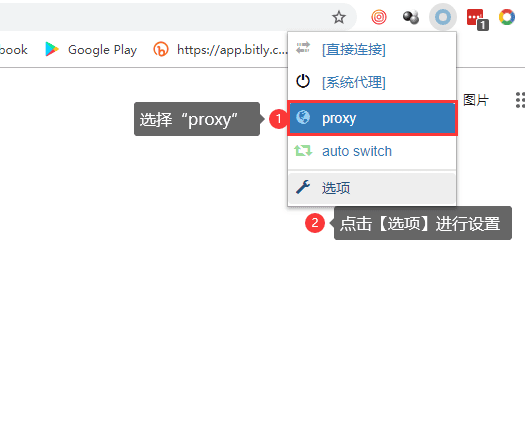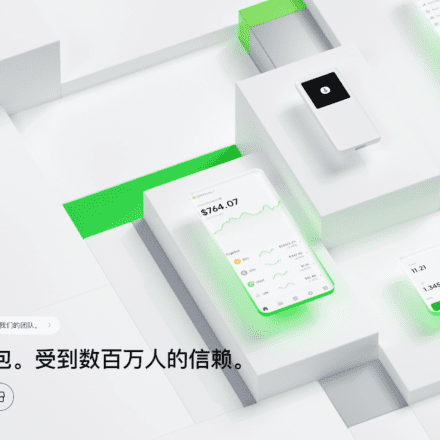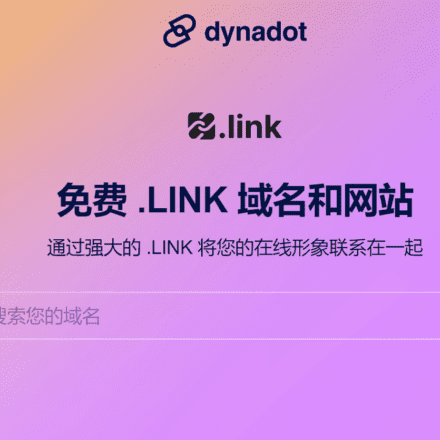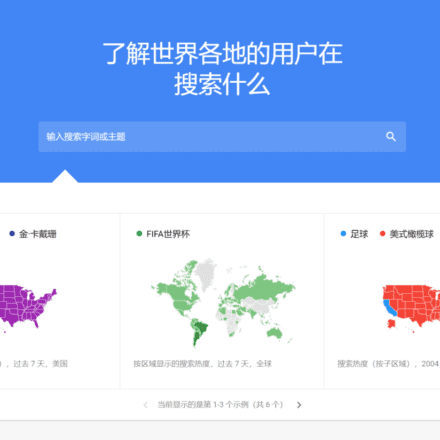Hervorragende Software und praktische Tutorials
Socks5-Proxy manuell in Google Chrome einrichten
So richten Sie ein Socken5 SchauspielkunstTatsächlich ist es sehr einfach, den Socks5-Proxy richtig zu konfigurieren, aber etwas schwierig. Konfigurieren Sie den Socks5-Proxy richtig über das Browser-Plugin SwitchyOmega!
Schritt 1. Installieren Sie das Proxy-Plugin: SwitchyOmega
Online-Installation
aus Chrome App Store Wenn die Installation über diesen Link nicht möglich ist, verwenden Sie die folgende Offline-Installation.
Offlineinstallation
①. Gehen Github-Download Die neueste Version des Installationspakets oder direkt Lokaler Download Zu installierende Datei.
2. Nach dem Herunterladen der Installationsdatei, Chrom Geben Sie chrome://extensions in die Adressleiste ein, um das Erweiterungsprogramm zu öffnen, und ziehen Sie die SwitchyOmega-Installationsdatei mit der Endung .crx in das Erweiterungsprogramm, um es zu installieren. (Falls eine direkte Installation nicht möglich ist, öffnen Sie bitte den Entwicklermodus, entpacken Sie die .crx-Datei und fügen Sie sie hinzu.)
Schritt 2: Socks5-Proxy konfigurieren
Wählen Sie „Proxy“ → Wählen Sie den Proxy „Socks5“ → Geben Sie die Informationen zum Proxyserver und Proxy-Port ein → Klicken Sie auf „Optionen anwenden“, um die Einstellungen abzuschließen
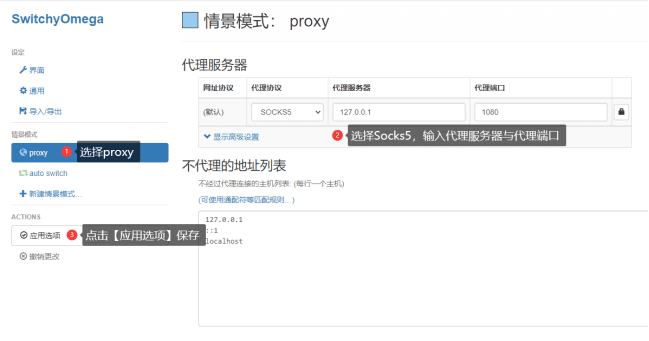
Schritt 3. Starten Sie „SwitchyOmega“ → wählen Sie „Proxy“ → klicken Sie auf [Optionen], um